ポケカラではリアルタイムに
ライバーが配信する
ライブ配信機能を楽しむことができます。
◆ライブ配信を開く
前回「モーメンツ」でも
ライブを見れることをお知らせしていますが
アプリ下のツールバーの
「メッセージ」をタップすれば

現在のライブ配信の一覧を開けます。
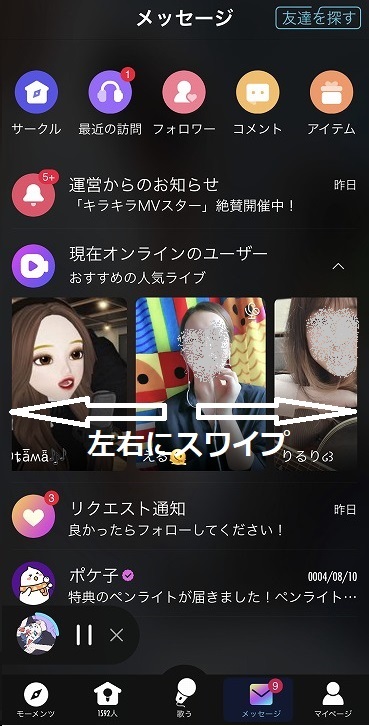
中央に現在の配信者が並びます。
左右にスワイプ(指でスライド)して
隠れてる配信者を表示できます。
◆ライブ配信画面の詳細
ポケカラライブに出てくる画面は
次のようになっています。
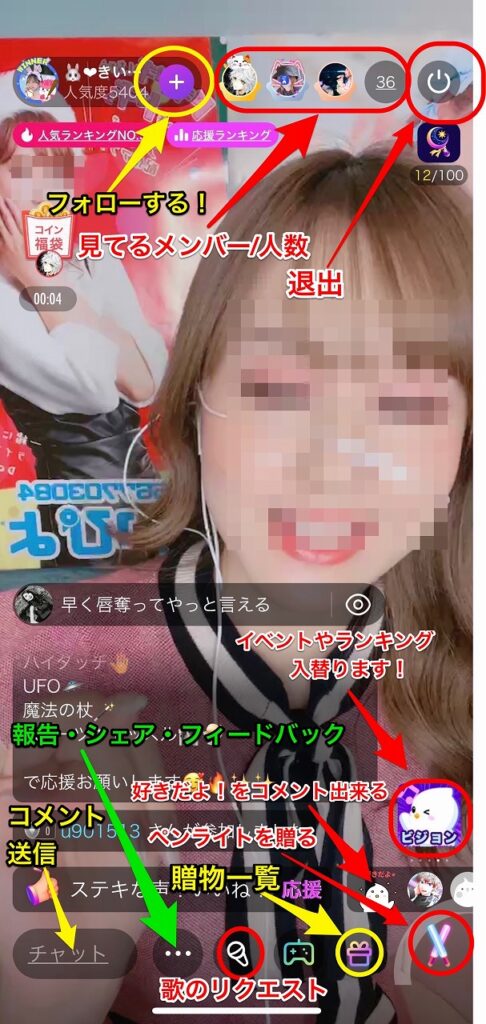
上部には配信者名と
今見ている人のアイコンが並びます。
この人をフォローしたいと思ったら
「+」をタップします。
見てる人の人数をタップすると
全員の一覧が見れます。
退出したい場合は
電源ボタンデザインのアイコンで!
ペンライトは無料で贈れます!
無料でゲットできます。
贈り物の一覧で持ってる数
貰える数を確認できる他
有料アイテムも購入できます。
コメントしたいと思ったら
チャットをタップします。
★ライブ配信で出来ること
・プロフィールを見る
・フォローする
・アイテムの獲得
・応援機能
・ランキングの確認
・コメントできる
・シェア・フィードバック
・カラオケリクエストの確認
・カラオケ予約リストの確認
・歌唱済曲の確認
・ギフトを贈る
・ペンライトを贈れる
◆ペンライトについて
ペンライトとは
いいなと思った録音に贈るツールで
推しの人やお返し
またはミッションのノルマにも使えます。
ペンライトは基本無料で贈る数の制限はなしだが
次の方法で入手する必要がある。
◎もらう方法
ログインで3本
毎日連続ログインで最大9本
録音を公開する30本(1日1回)
毎日のミッション クリア 10本
その他のミッション 3本
初心者は50日ログインで10本
その他にキャンペーンがあれば20~100本くらい
VIP会員は毎日のログインで+3本
◎贈る方法
画面のペンライトタップ
アイテムボックスから送る。
次回は
ライブ配信を始める人のための説明を予定しています。